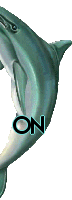17. Création avec un masque
[Vous devez être inscrit et connecté pour voir ce lien]- Fournitures:
Le masque
[Vous devez être inscrit et connecté pour voir ce lien]La texture
[Vous devez être inscrit et connecté pour voir ce lien]Le tube
[Vous devez être inscrit et connecté pour voir ce lien]
Les couleurs:
Le marron: #955822
Le rouge: #C5000A
Le jaune #FFFF00
Nous allons voir deux manières d'utiliser les masque sur ce tuto
Nouveau ----> 600x500 blanc
Cliker sur Photomasque
[Vous devez être inscrit et connecté pour voir ce lien]en haut de votre PF
Paramètres:
1. Opacité 100% couleur #FFFF00 (jaune)
2. Mode: Couleur
3. Flou coché Étirer le masque coché
4. Cliquez une fois sur "négatif"
5. Clikez 3 fois sur horaire
[Vous devez être inscrit et connecté pour voir ce lien]Copier-coller votre tube dans votre création
Clike droit sur le tube et paramétrage manuel
Position: Cocher Manuelle et mettez
X= 114
Y= 113
[Vous devez être inscrit et connecté pour voir ce lien]Calque-----> Nouveau----> Vierge
[Vous devez être inscrit et connecté pour voir ce lien]Dans la fenêtre qui s'ouvre:
Calque-----> Couleur (mettez votre couleur marron claire)
[Vous devez être inscrit et connecté pour voir ce lien]Cliker de nouveau sur Photomasque
[Vous devez être inscrit et connecté pour voir ce lien]en haut de votre PF
Mais cette fois-ci les paramètre sont différents:
Aller sur mode, clikez sur la petite flèche et choisissez "Transparent" ok
[Vous devez être inscrit et connecté pour voir ce lien]Restez sur le calque
Filtre -----> Texture -----> Autre
[Vous devez être inscrit et connecté pour voir ce lien]Et allez chercher votre texture avec les cœurs
Paramètres:
Opacité 50%
Échelle: 231%
Relief: 30%
[Vous devez être inscrit et connecté pour voir ce lien]Signer votre création
Calque ------> Fusionner tous les calques
[Vous devez être inscrit et connecté pour voir ce lien]*Nous allons faire un bel effet de texte
Clikez sur le
[Vous devez être inscrit et connecté pour voir ce lien]en haut de votre PF
1.Choisissez une police (pour moi: "Fiolex Girls")
2. Taille: 72
3. saisir votre texte dans Saisie
4. Puis transformer en sélection
[Vous devez être inscrit et connecté pour voir ce lien]Click gauche sur la souris
Paramétrage manuel
X= 26
Y= 26
[Vous devez être inscrit et connecté pour voir ce lien]Filtre----> Esthétique ----> Contour progressif
[Vous devez être inscrit et connecté pour voir ce lien]Sur la fenêtre qui s'ouvre:
Opacité 100%
Couleur votre rouge
Épaisseur 10
Cocher Extérieur
Cocher flou
[Vous devez être inscrit et connecté pour voir ce lien]*Deuxième texte:
Clikez sur le
[Vous devez être inscrit et connecté pour voir ce lien]en haut de votre PF
1.Choisissez une police (pour moi: "Fiolex Girls")
2. Taille: 72
3. saisir votre texte dans Saisie
4. Puis transformer en sélection
[Vous devez être inscrit et connecté pour voir ce lien]Click gauche sur la souris
Paramétrage manuel
X= 262
Y= 380
[Vous devez être inscrit et connecté pour voir ce lien]Filtre----> Esthétique ----> Contour progressif
[Vous devez être inscrit et connecté pour voir ce lien]Sur la fenêtre qui s'ouvre:
Opacité 100%
Couleur votre rouge
Épaisseur 10
Cocher Extérieur
Cocher flou
[Vous devez être inscrit et connecté pour voir ce lien]Maintenant le cadre:
Image----> Encadrement extérieur
[Vous devez être inscrit et connecté pour voir ce lien]Largeur 1 couleur noir ok
[Vous devez être inscrit et connecté pour voir ce lien]et on refait:
Image----> Encadrement extérieur
Largeur 20 couleur rouge ok
Image----> Encadrement extérieur
Largeur 2 couleur noir ok
Prenez la Baguette magique
[Vous devez être inscrit et connecté pour voir ce lien]à droite de votre PF et sélectionnez la couleur rouge du cadre
Filtre----> Effet d’optique ----> Brume----> noire
[Vous devez être inscrit et connecté pour voir ce lien]Répéter la brume noire
Image----> Encadrement extérieur
Largeur 1 couleur noir ok
Image----> Encadrement extérieur
Largeur 20 couleur rouge ok
Image----> Encadrement extérieur
Largeur 2 couleur noir ok
Filtre ----> Encadrement----> Bouton 3D
[Vous devez être inscrit et connecté pour voir ce lien]Sur la fenêtre qui s'ouvre:
Opacité: 70%
Épaisseur: 10
Cocher: Relief double
[Vous devez être inscrit et connecté pour voir ce lien]Et hop voilà le travaille:
[Vous devez être inscrit et connecté pour voir ce lien]